Как исправить отсутствие ярлыка «Показать рабочий стол»?
Кнопка быстрого доступа «Показать рабочий стол» может отсутствовать из-за временного сбоя модулей ОС. Более того, параметр групповой политики или сценарий, используемый пользователем для удаления кнопки, также могут привести к возникновению данной проблемы.
Проблема возникает, когда ярлык «Показать рабочий стол» не отображается справа от системных часов (обычно в правом конце панели задач).
Программы для Windows, мобильные приложения, игры - ВСЁ БЕСПЛАТНО, в нашем закрытом телеграмм канале - Подписывайтесь:)
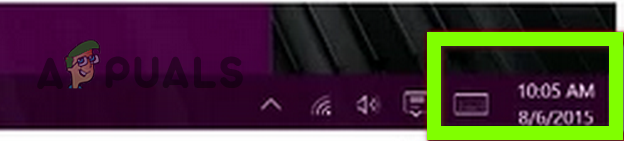 На панели задач отсутствует ярлык “Показать на рабочем столе”
На панели задач отсутствует ярлык “Показать на рабочем столе”
Прежде чем перейти к отображению значка «Показать рабочий стол» на панели задач в Windows 10, убедитесь, что ваша система не находится в режиме планшета или проблема связана с групповой политикой. Кроме того, если для удаления кнопки «Показать рабочий стол» использовался сценарий, то было бы неплохо использовать тот же сценарий для возврата к отображению ярлыка «Показать рабочий стол» на панели задач.
Решение 1. Перезапустите процесс проводника Windows в диспетчере задач.
Ошибка, препятствующая отображению ярлыка «Показать рабочий стол» на панели задач, может быть устранена после перезапуска процесса проводника Windows (в котором находится пользовательский интерфейс вашей системы).
- Запустите меню опытного пользователя (одновременно нажав клавиши Windows + X), а затем выберите Диспетчер задач.
 Откройте диспетчер задач из меню быстрого доступа.
Откройте диспетчер задач из меню быстрого доступа. - Теперь на вкладке «Процессы» щелкните правой кнопкой мыши процесс в проводнике Windows и в появившемся мини-меню выберите «Перезагрузить».
 Перезагрузите проводник Windows.
Перезагрузите проводник Windows. - Затем дайте дисплею системы стабилизироваться, а затем проверьте, решена ли проблема с отображением рабочего стола.
Решение 2.Измените расположение панели задач на экране
Проблема с отсутствующим ярлыком «Показать рабочий стол» может быть результатом временного сбоя модулей ОС, который может быть очищен, если мы изменим расположение панели задач на экране (например, из нижней части экрана в правую часть экрана) и затем вернуть его в исходное положение (например, в нижнюю часть экрана).
- Щелкните правой кнопкой мыши на панели задач и в показанном меню выберите Параметры панели задач.
 Откройте настройки панели задач.
Откройте настройки панели задач. - Теперь разверните раскрывающийся список «Расположение панели задач на экране» и выберите другой вариант, который выбран в данный момент (например, «Справа»).
 Измените расположение панели задач вправо
Измените расположение панели задач вправо - Затем дайте дисплею стабилизироваться, а затем верните расположение панели задач к предыдущей настройке (например, снизу), чтобы проверить, отображается ли кнопка «Показать рабочий стол» на панели задач.
 Измените расположение панели задач на нижнюю
Измените расположение панели задач на нижнюю
Если проблема не исчезнет, проверьте, решает ли проблему выполнение ремонтной установки Windows вашей системы.
Программы для Windows, мобильные приложения, игры - ВСЁ БЕСПЛАТНО, в нашем закрытом телеграмм канале - Подписывайтесь:)

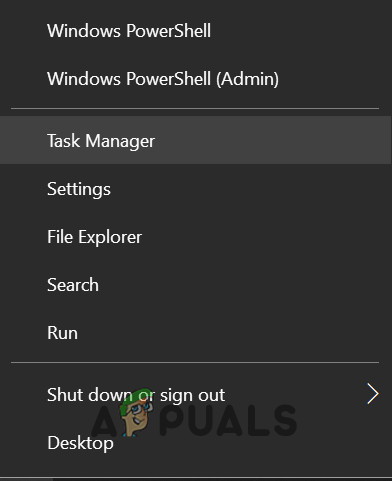 Откройте диспетчер задач из меню быстрого доступа.
Откройте диспетчер задач из меню быстрого доступа.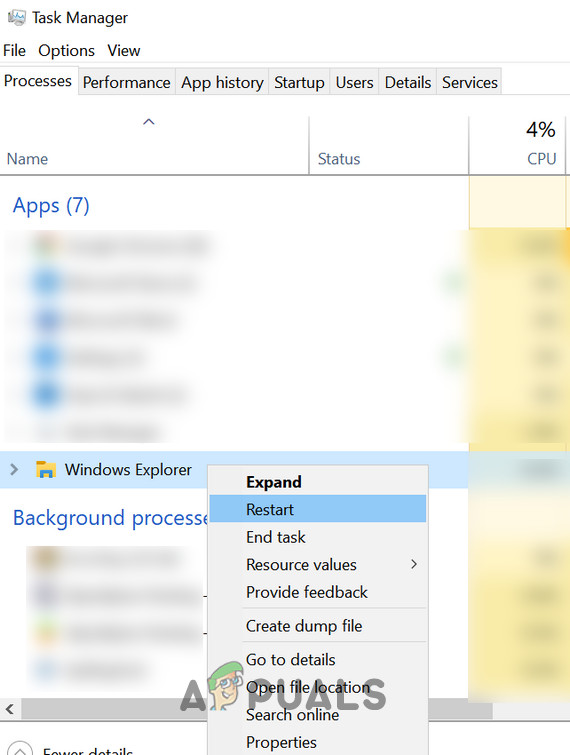 Перезагрузите проводник Windows.
Перезагрузите проводник Windows.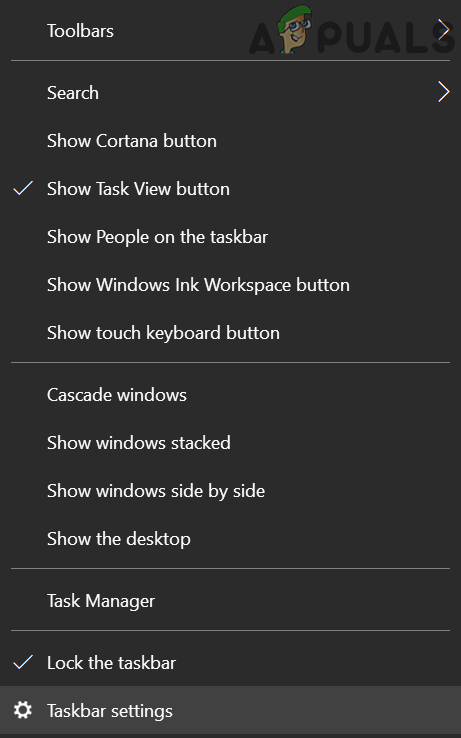 Откройте настройки панели задач.
Откройте настройки панели задач.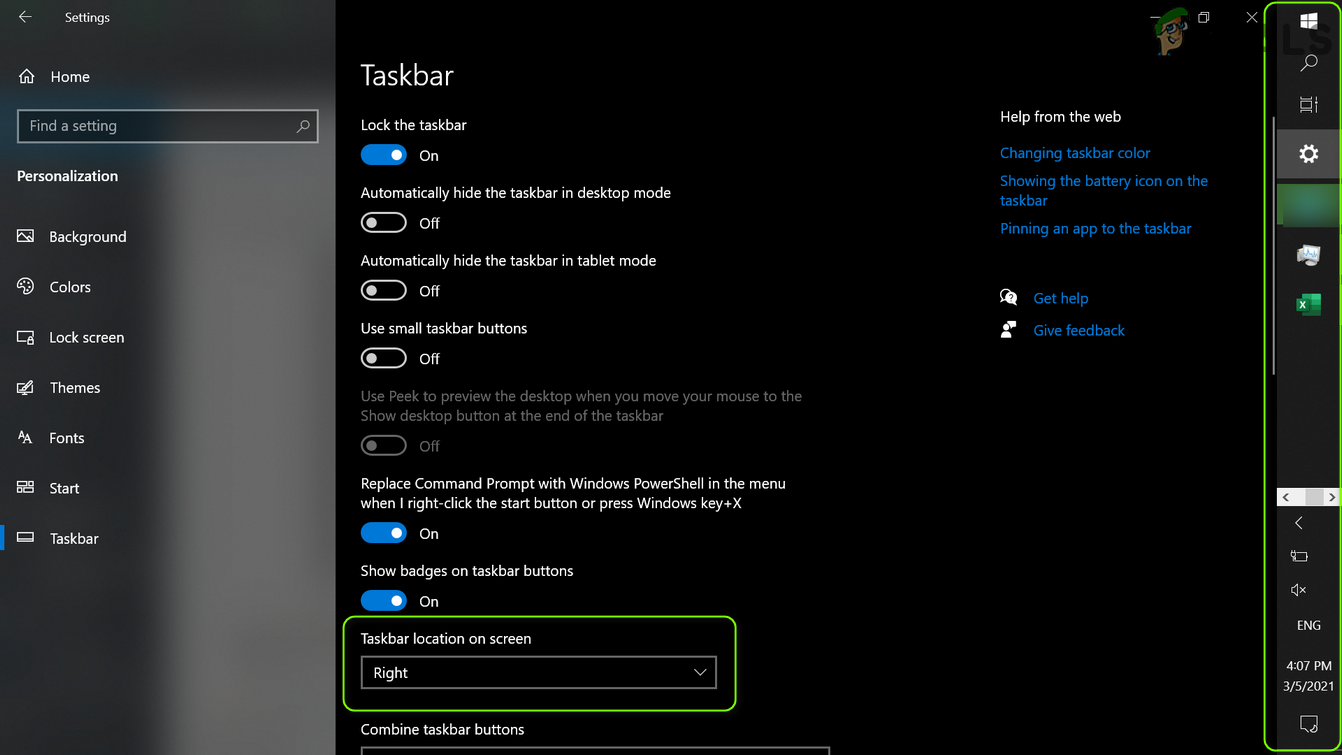 Измените расположение панели задач вправо
Измените расположение панели задач вправо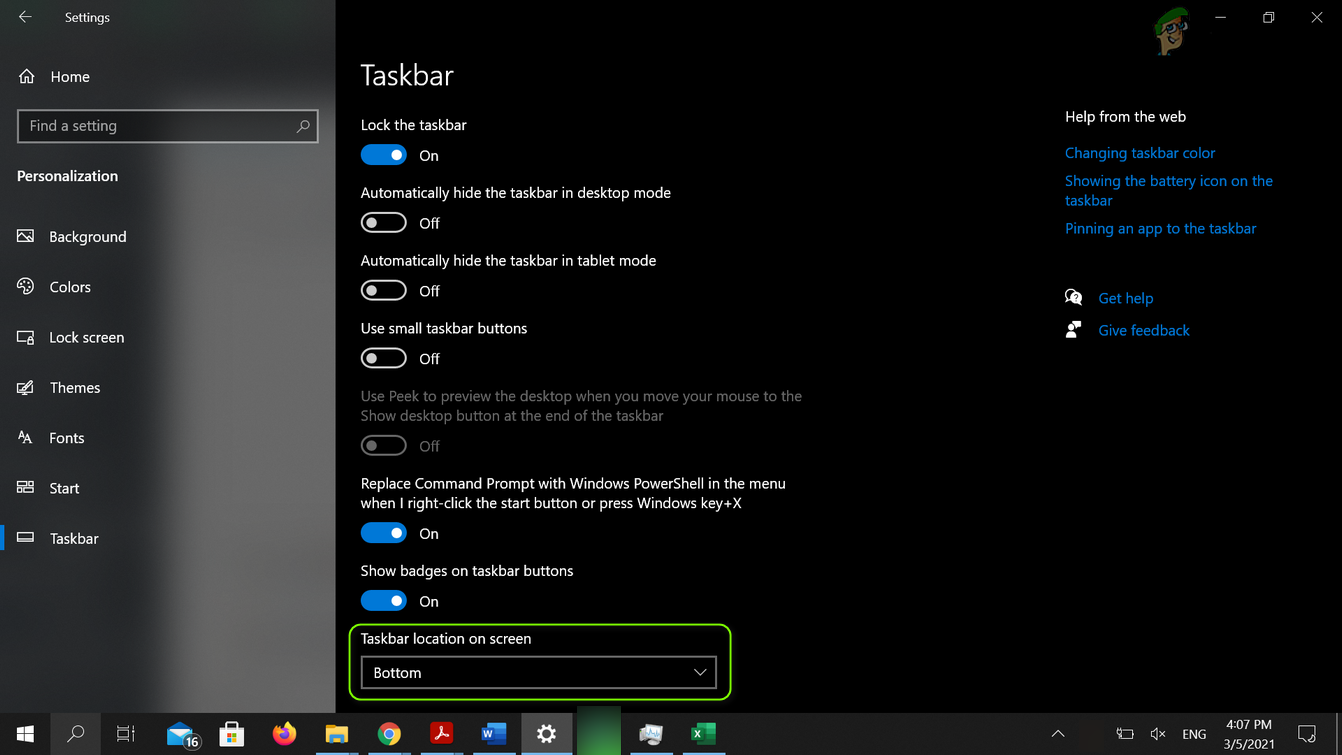 Измените расположение панели задач на нижнюю
Измените расположение панели задач на нижнюю